在Photoshop(简称PS)中保存文件为PNG格式,是一种常用的操作,尤其适用于需要透明背景或无损压缩图像质量的场景。下面,我们将分步骤详细讲解如何在PS中保存文件为PNG格式。
**一、准备阶段**
首先,确保你的图像已经编辑完成,并处于你想要保存的状态。PNG格式支持透明背景,如果你的图像中有需要保留的透明区域,请确保这些区域在PS中以透明色(通常显示为棋盘格)表示。
**二、选择保存选项**
1. **文件菜单**:在PS的顶部菜单栏中,点击“文件”(File)选项。
2. **导出或另存为**:根据你的PS版本,可能会看到“导出为Web所用格式(旧版)”(Legacy Save for Web)或“导出”(Export)>“保存为Web所用格式(旧版)”的选项,也有可能直接看到“另存为”(Save As)选项。对于较新版本的PS,推荐使用“导出”>“存储为Web(旧版)...”或直接在“文件”>“导出”>“保存为...”中选择PNG格式。
**三、设置PNG格式**
1. **格式选择**:在出现的保存对话框中,找到并选择PNG-24或PNG-8作为文件格式。PNG-24支持数百万种颜色,包括透明度,适用于高质量图像;而PNG-8则使用最多256种颜色,适用于需要较小文件体积的场景,但可能会牺牲一些颜色精度。
2. **透明度**:如果你需要保留图像的透明度,确保选择了支持透明度的PNG格式(无论是PNG-24还是PNG-8中的“透明度”选项)。
3. **颜色减少**(针对PNG-8):如果你选择了PNG-8,可能会看到一个“颜色”滑块,允许你进一步减少图像中的颜色数量以减小文件大小。注意,这可能会影响图像的质量。
**四、完成保存**
设置好所有选项后,点击“保存”(或类似按钮)来保存你的PNG文件。在弹出的对话框中,选择文件保存的位置,并给文件命名。最后,点击“保存”或“确定”完成操作。
通过以上步骤,你就可以轻松地在Photoshop中将图像保存为PNG格式了。无论是为了保留透明背景,还是为了获得高质量的无损压缩图像,PNG都是一个非常实用的选择。